Maison >Tutoriel système >Série Windows >Tutoriel sur l'installation de l'image Windows 10
Tutoriel sur l'installation de l'image Windows 10
- WBOYWBOYWBOYWBOYWBOYWBOYWBOYWBOYWBOYWBOYWBOYWBOYWBavant
- 2023-12-28 15:55:072232parcourir
La plupart de mes amis qui ont mis à niveau leur système Win10 l'ont fait grâce à la mise à niveau gratuite d'un an fournie par Microsoft. Afin de découvrir le nouveau système Win10 officiel, nous installons aujourd'hui le système via le fichier image Win10. être installé directement ? En fait, c'est possible. L'éditeur ci-dessous vous présentera les étapes détaillées de l'installation de l'image win10.

Tutoriel détaillé sur l'installation de l'image Windows10
Préparatifs avant l'installation
1. Avant d'installer un nouveau système d'exploitation Windows, le premier problème que nous devons résoudre est de savoir comment créer une clé USB d'installation (la clé USB la capacité est d'au moins 8 Go) .
2. Amis qui souhaitent installer le système d'exploitation Windows 10 à partir de zéro, téléchargez l'outil de création de disque d'installation (image originale officielle de Microsoft) directement depuis le site officiel et suivez les instructions.
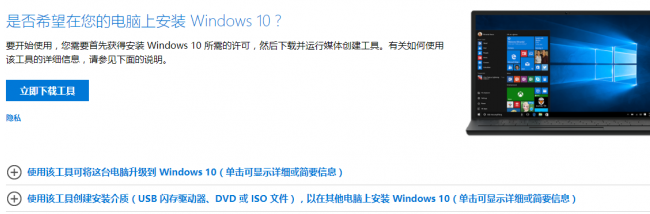
3. Pour les autres systèmes d'exploitation, téléchargez la version du système correspondante, puis suivez les instructions dans « Tutoriel de production et d'utilisation du disque de démarrage du disque U Xiaobai » pour créer et installer le disque U.
>>>Téléchargement du système Desktop Rain Forest Win10 64 bits >>>Téléchargement du système Desktop Rain Forest Win10 32 bitsTélécharger l'ordinateur portable Rainforest Woodwind win10 système 64 bits >>>Télécharger l'ordinateur portable Rainforest Woodwind win10 système 32 bits 4. Interface de l'ordinateur (s'il s'agit d'un ordinateur de bureau, essayez de le brancher directement sur l'interface de la carte mère. L'USB du panneau du châssis a parfois des problèmes d'alimentation), allumez l'ordinateur et appuyez sur Marque Machine/Marque Carte Mère/ Touche de raccourci de démarrage de l'ordinateur portable, sélectionnez simplement le disque USB à démarrer. Entrez maintenant officiellement dans le processus d'installation de Windows 2 En ce qui concerne les conditions d'utilisation de Microsoft, vérifiez simplement et passez à l'étape suivante. Sélectionnez « Personnaliser : Installer Windows uniquement (Avancé) » ci-dessous 5. C'est maintenant le temps d'attente. Windows décompressera les fichiers d'installation sur le disque. Après la fin, l'ordinateur redémarrera automatiquement et entrera dans le processus d'installation avant la fin de l'installation de Windows. Questions liées à la réinstallation du système Win10 Comment installer Win7 sur le système Win10>>> 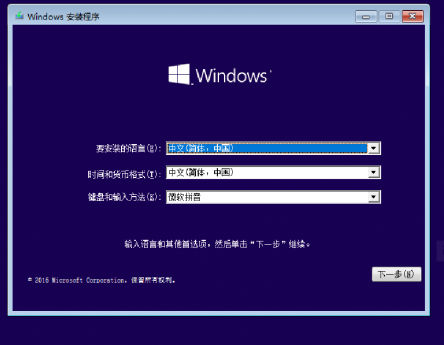 1. Après avoir sélectionné "Installer maintenant" Windows, il vous sera demandé si vous souhaitez saisir la clé d'installation (en fonction de la version de Windows et de la méthode de création du disque de démarrage, elle est possible (un tel élément n'existe pas), ignorez ou entrez la clé préparée et passez à l'étape suivante
1. Après avoir sélectionné "Installer maintenant" Windows, il vous sera demandé si vous souhaitez saisir la clé d'installation (en fonction de la version de Windows et de la méthode de création du disque de démarrage, elle est possible (un tel élément n'existe pas), ignorez ou entrez la clé préparée et passez à l'étape suivante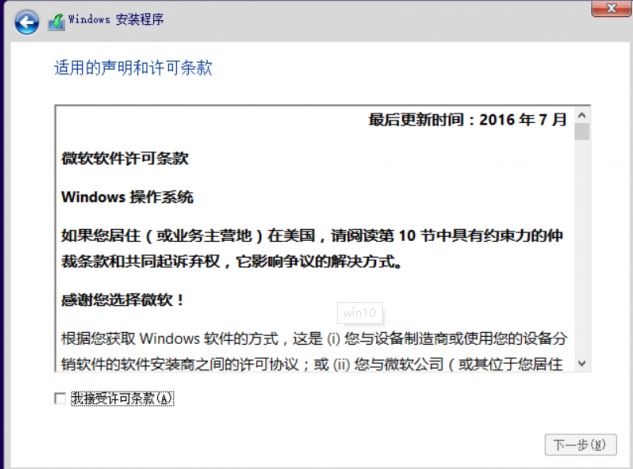
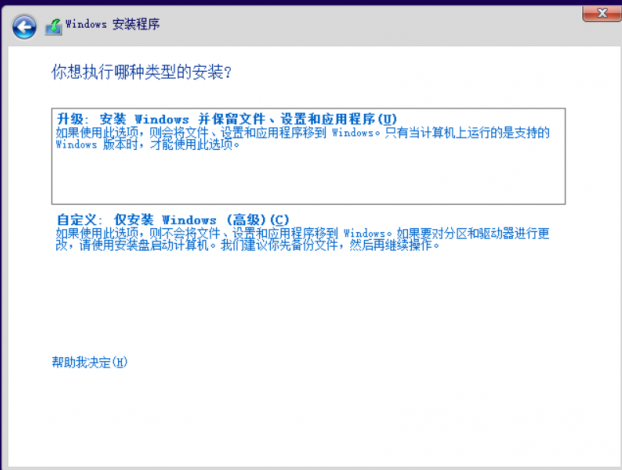 3. L'étape suivante consiste à sélectionner l'emplacement d'installation et à partitionner le disque. Vous pouvez diviser le disque dur en plusieurs partitions (il est recommandé de le faire). allouez au moins 60 Go d'espace au lecteur C),
3. L'étape suivante consiste à sélectionner l'emplacement d'installation et à partitionner le disque. Vous pouvez diviser le disque dur en plusieurs partitions (il est recommandé de le faire). allouez au moins 60 Go d'espace au lecteur C), 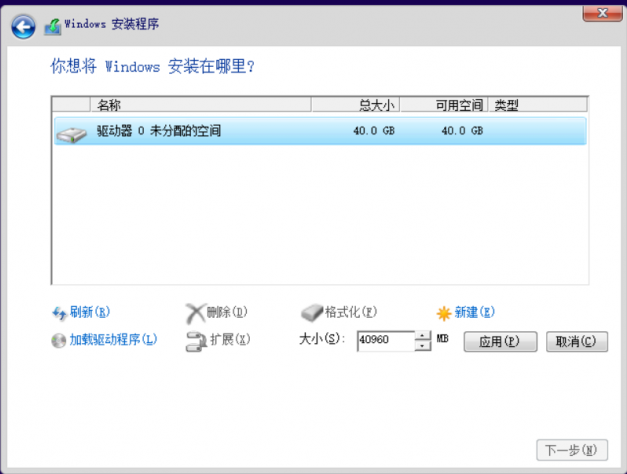 4. Lorsque vous voyez que la partition du disque est un entier affiché dans le système, cliquez sur "Nouveau" pour obtenir la valeur précise des données.
4. Lorsque vous voyez que la partition du disque est un entier affiché dans le système, cliquez sur "Nouveau" pour obtenir la valeur précise des données. 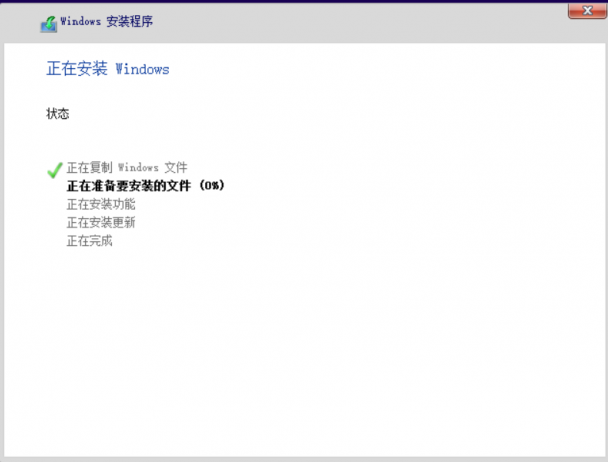 6. Après avoir attendu que Microsoft dessine un cercle sur l'écran noir et charge quelques pilotes matériels pour le matériel informatique, commençons par la dernière étape avant de terminer les paramètres de base de Windows. Ne vous sentez pas gêné lorsque vous voyez l'image ci-dessous. Cliquez simplement sur "Utiliser les paramètres rapides". Cela équivaut à confier toute votre vie privée à Microsoft.
6. Après avoir attendu que Microsoft dessine un cercle sur l'écran noir et charge quelques pilotes matériels pour le matériel informatique, commençons par la dernière étape avant de terminer les paramètres de base de Windows. Ne vous sentez pas gêné lorsque vous voyez l'image ci-dessous. Cliquez simplement sur "Utiliser les paramètres rapides". Cela équivaut à confier toute votre vie privée à Microsoft. 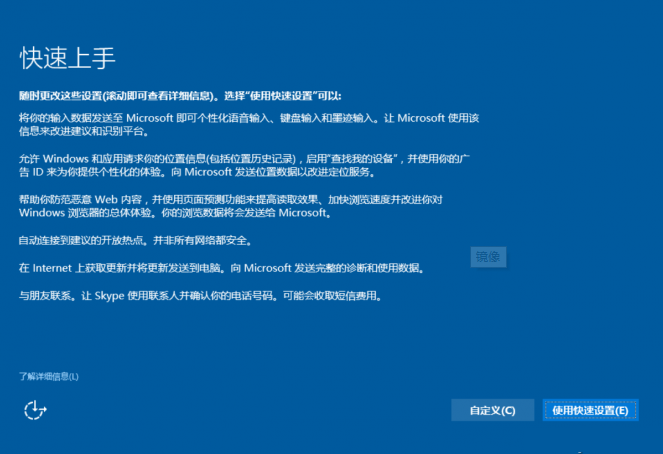 7. Si vous n'êtes pas particulièrement pressé, utilisez "Personnaliser" pour définir les options correspondantes une par une en fonction de vos propres besoins. Cela vous évitera également de fouiller dans les paramètres Windows pour fermer le fichier correspondant. éléments de confidentialité à l'avenir, l'éditeur ne prendra pas de captures d'écran des paramètres personnalisés simples plus tard, les paramètres de mise en miroir sont donc terminés.
7. Si vous n'êtes pas particulièrement pressé, utilisez "Personnaliser" pour définir les options correspondantes une par une en fonction de vos propres besoins. Cela vous évitera également de fouiller dans les paramètres Windows pour fermer le fichier correspondant. éléments de confidentialité à l'avenir, l'éditeur ne prendra pas de captures d'écran des paramètres personnalisés simples plus tard, les paramètres de mise en miroir sont donc terminés. Comment réinstaller le système Win10 à l'aide d'une clé USB>>>
Ce qui précède est le contenu détaillé de. pour plus d'informations, suivez d'autres articles connexes sur le site Web de PHP en chinois!

